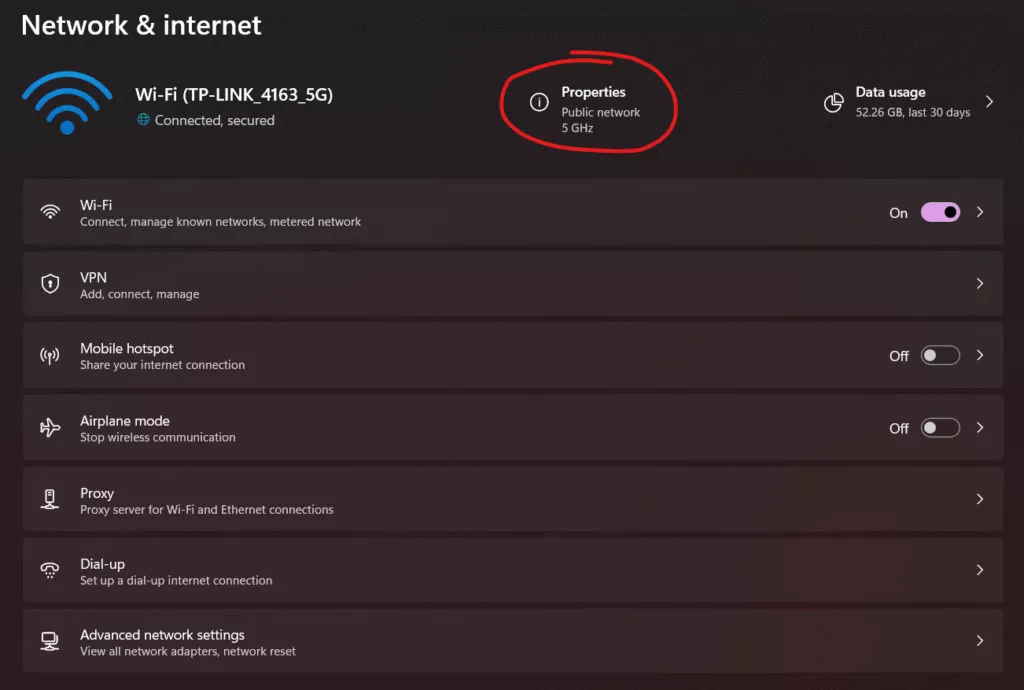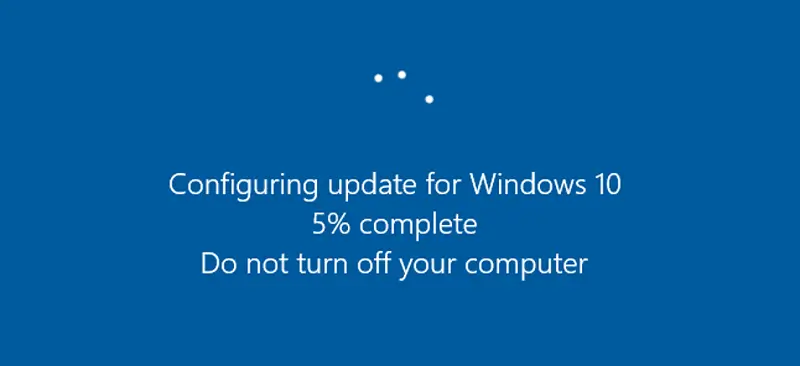Cách Đo Tốc Độ Đọc Ghi Dữ Liệu Của Ổ Cứng SSD Và HDD
Nhiều người dùng đang băn khoăn và muốn tìm cách kiểm tra tốc độ đọc ghi của ổ cứng SSD hoặc HDD khi mới mua.
Một số lo ngại mua phải hàng giả, trong khi số khác chỉ đơn giản muốn khám phá xem hiệu suất thực tế của ổ cứng có đạt đúng thông số mà nhà sản xuất công bố hay không.
Bài viết này sẽ hướng dẫn bạn cách kiểm tra tốc độ đọc ghi của ổ cứng HDD, SSD, USB hoặc thẻ nhớ một cách chi tiết.
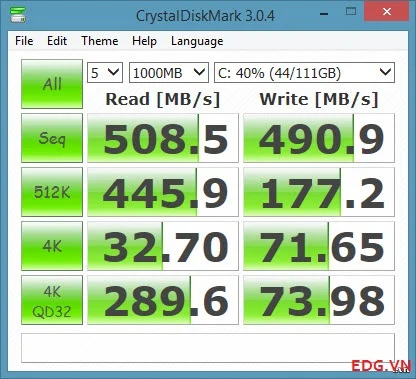
https://www.fshare.vn/file/V5TEB1W83I1A
Sau khi download về các bạn tiến hành giải nén ra và vào thư mục vừa giải nén click 1 trong các file .exe:
DiskMark.exe để chạy phần mềm mà không cần cài đặt.

Quá trình test sẽ mất khoảng 5 phút tùy theo ổ cứng và gói dữ liệu bạn chọn
Hướng dẫn kiểm tra tốc độ đọc, ghi của ổ cứng HDD, SSD, USB, thẻ nhớ.
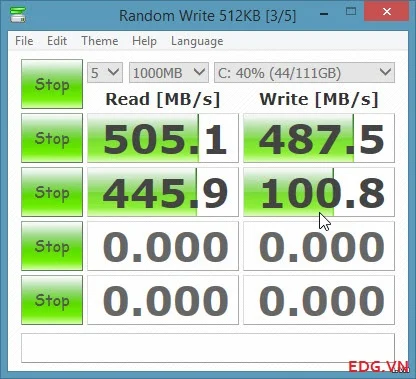
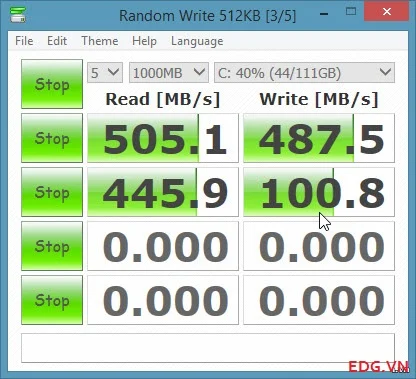
Tuy nhiên kết quả test này có thể bạn sẽ không hiểu các thông số Seq, 512k, 4k là như thế nào có thể tham khảo định nghĩa dưới đây:
- Sequential: Các dữ liệu được đọc ghi tuần tự và liên tiếp tới các vùng lân cận của ổ đĩa vì thế test theo phương pháp này sẽ có tốc độ nhanh nhất
- 512k: Khác với các trên, cách này sẽ đọc ghi dữ liệu 512KB không tuần tự và nó sẽ di chuyển tới các vùng ngẫu nhiên còn trống. Cách này sẽ nhanh hơn cách bên dưới vì lượng ghi nhiều và ít phải di chuyển
- 4k: Giống như cách trên nhưng do số lượng ghi ít sẽ phải di chuyển liên tục và mất thời gian hơn do chỉ ghi 4KB.
- 4kQD32: Giống cách 4k tuy nhiên sẽ có nhiều yêu cầu gửi dữ liệu tới bộ điều khiển của ổ đĩa
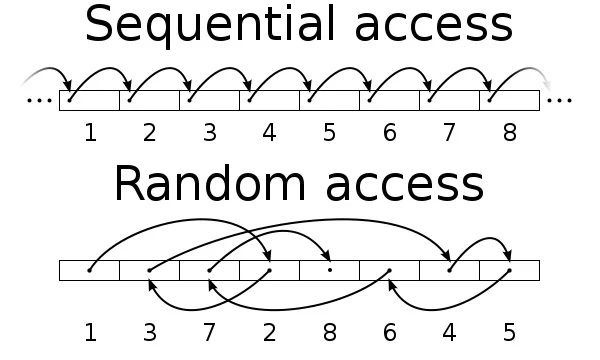
Trong bài viết này mình chỉ test HDD và SSD với USB hoặc thẻ nhớ các bạn cũng có thể làm tương tự.
Thêm một điều nữa mà mình muốn nói với các bạn là: Dù sao thì kết quả cũng chỉ chính xác khoảng hơn 90%, vì vậy đây chỉ là kết quả để các bạn tham khảo mà thôi. Còn để kiểm tra được chính xác tốc độ đọc ghi như nhà sản xuất giới thiệu thì nó sẽ phụ thuộc vào một số yếu tố như: phụ thuộc vào tốc độ máy (tốc độ xử lý của cpu), nhiệt độ trong máy, …